La tecnología de los dispositivos móviles cada vez se ha vuelto mejor con el paso de los años. Sin embargo, como sucede en ocasiones, hay conexiones como la conectividad WiFi que comienza a fallar de un momento para otro. Además, es uno de los puntos más importantes que tenemos hoy en día en cualquier smartphone, y es que el acceso a Internet ha cambiado tanto que es una de las opciones más utilizadas por todo el mundo.
Hace unos años, la conexión a través del cable del router era imprescindible. Sin embargo, como hemos podido ver con el paso de los años, el WiFi se ha posicionado por encima, aunque también nos encontraremos con diferentes problemas que nos dejarán sin acceso a Internet, aunque aparezca el icono en el panel de nuestro teléfono móvil que nos avisa que sí estamos conectados a la red del router. Entonces, ¿cuál es, entonces, el problema?
Comprobaciones iniciales
Esta es una de las cuestiones más preguntadas por los usuarios que cuenten con un dispositivo móvil. Y lo cierto es que uno de los primeros pasos que debemos hacer para saber por qué nos está fallando el WiFi en nuestro dispositivo móvil, consiste básicamente en mirar la conexión del router. Pero no es lo único que tendremos que hacer
Comprueba el router
Lo primero que debes averiguar al tener este tipo de problemas es cuántos dispositivos se están enganchando a tu módem. Es bastante habitual tener en casa numerosos dispositivos modernos (un altavoz inteligente, la Smart TV, la caldera… ¡Hasta una bombilla!) conectados, precisamente, a un router antiguo.
Por ello, lo primero que debes hacer es probar a desconectar todo del WiFi y mantener solo el smartphone para descartar fallos en el propio teléfono.

Si lo has hecho y sigue sucediendo, toca inspeccionar físicamente el dispositivo que nos da la red. Aunque al revisar el router estén todas las luces encendidas como normalmente lo están, nunca viene mal hacer un pequeño reinicio. Y es que, en muchas ocasiones, con esto conseguiremos que se solucione el problema y lograremos que la conexión vuelva a funcionar con normalidad.
Cuando esté reiniciándose, tendrás que esperar a que se enciendan de nuevo todas sus luces en el mismo, sobre todo, la luz que indica que el Wi-Fi funciona correctamente. En el caso de que no se encienda, tendremos que ponernos en contacto con el operador de nuestra línea. Básicamente, porque nosotros por nuestra cuenta ya no tendremos mucho más que hacer, por lo que nos tocará esperar.
¿Quizás una conexión débil?
Como hemos dicho, estamos en una situación en la que nuestro teléfono móvil se conecta, pero no consigue del todo realizar con concreción la conexión y tenerla de forma estable, por lo que de esta manera será imposible que nuestro teléfono termine de conectarse en realidad a internet precisamente por esto, por la imposibilidad de tener una conexión estable que le permita a nuestro teléfono establecer correctamente el enlace con el servidor correspondiente justo por esa debilidad en la conexión. Aunque por supuesto, para esto también existe una solución.
Si nada funciona, tendremos que realizar una llamada a nuestra operadora para ver si existe algún problema en la señal que emite nuestro router o si por el contrario, es problema de nuestro móvil. De igual manera, los routers que suelen enviarnos las diferentes operadoras suelen ser, de por sí, dispositivos que no consiguen realizar buenas conexiones, por lo que, en este caso, si queremos tener siempre una buena conexión podremos realizar un desembolso para comprar un router ‘mesh’, es decir, un router que nos de todas las posibilidades a la hora de conectarnos a él y nos ofrezca realmente, la velocidad que tenemos contratada.
Detecta problemas de línea
Pero, que se encienda la luz del WiFi, no quiere decir que todo marche bien, sobre todo cuando estamos comprobadnos en nuestro móvil que no es así. En este caso lo más recomendable, aunque te lleve un buen rato, es ponerte en contacto con tu operador. Ya sea Vodafone, Movistar, Orange, Yoigo o cualquier otro distribuidor de telefonía, serán ellos los que puedan acarearte si tu línea atraviesa algún fallo puntual o si se trata de una incidencia más generalizada.

No obstante, si te dicen que todo marcha bien y además cuentas con este tipo de conexión en otros dispositivos de tu casa, el problema no es del router, sino que aquí el único culpable será tu móvil.
De darse este caso, tendremos que pasar a reconfigurar el teléfono y llevar a cabo una serie pasos que os explicaremos uno por uno a continuación, puesto que las soluciones son varias, ya que el causante del problema puede ser más de uno.
Evita lugares con azulejos
Las ondas electromagnéticas del WiFi, como muchas otras, viajan por el aire y pueden atravesar algunos obstáculos, como paredes o muebles, pero no todos. Algunos materiales tienen la capacidad de reflejar, absorber o dispersar las ondas, lo que hace que la señal WiFi pierda intensidad y calidad.
Por eso, aunque ponga que contamos con todas las barras de la conexión WiFi, lo cierto es que no tenemos una buena cobertura y, por consecuencia, parecerá que no tenemos acceso a Internet porque nada conseguirá cargarse.
Puede sonar a risa, pero todos los expertos en redes señalan que la cobertura de la señal de este tipo de red no es la mejor atravesando diferentes tipos de materiales, y la cerámica con la que se diseñan los azulejos de nuestros hogares es uno de ellos.
Si el fallo se replica en una habitación alejada del router, donde la señal debe pasar, por ejemplo, por la cocina o el baño, el problema va a ser mucho mayor que si solo te encuentras en un lugar con una pared de ladrillo entre medias. Prueba a cambiar de sitio antes de tocar nada en el teléfono.
Además, el metal es otro enemigo del WiFi, ya que refleja casi todas las ondas que recibe y crea interferencias. Los objetos metálicos más comunes que pueden afectar a la señal WiFi son tuberías, radiadores, rejillas, armarios, electrodomésticos, etc. Todo ello sin olvidarnos del mármol, otro material, presente en suelos, encimeras o baños, muy reflectivo que puede dispersar las ondas WiFi y crear zonas muertas o con poca cobertura.
¿A qué sitio intentas acceder?
Uno de los grandes probelmas a los que nos podemos enfrentar a la hora de tener errores durante la conexión e nuestro dispositiov móvil es que el sitio al que estamos intentando acceder, no esté disponible, se encuentre con los servidores caídos o cualquier otro problema que nos impida poder establecer la conexión con ese sitio.
Por lo tanto, si quieres comprobar si el problema realmente se encuentra en tu teléfono móvil o en la web o app correspondiente, lo mejor es que busques en DownDetector, si se ha registrado cualquier tipo de posible problema, aparecerá registrado por parte de los usuarios. De esta manera, podrás ver dónde se encuentra el problema y aprenderás a detectarlo.
Esta cuestión es tan sencilla de solucionar que no tardaremos más de unas segundos en buscar correctamente dónde se encuentra el problema. Y es que tan solo tendremos que buscar otra web a ver si nuevamente funciona o en el caso de que sea una app, hacer lo propio pero en otra app, para que podamos comprobar si se trata de un problema del móvil, de nuestra conexión o del sitio en concreto que estamos intentando visitar.
¿Has reseteado el router?
Una de las cuestiones más habituales cuando algo no funciona del todo bien con nuestro router es que pasemos a introducir el famoso alfiler en la ranura del router con el fin de resetearlo y que podamos de una vez por todas usar el router sin mayores preocupaciones; una cuestión la de este reseteo, que elimina las configuración y por tanto, todas las redes paralelas que hemos creado de nuestro router como pueden ser las redes 5Ghz o 2.4 Ghz, por lo que si estábamos conectados a una de esas redes, lo más habitual es que ahora mismo no tengamos la conexión que deseamos en nuestro teléfono móvil.

Por tanto, en este punto serán dos las opciones que tenemos; la primera y más sencilla de todas, resignarnos a la conexión WiFi que nos ofrece ahora nuestro router introduciendo la contraseña que corresponda, tal y como lo haríamos en condiciones normales. La segunda de las opciones y quizás la más viable si usabas esta configuración anteriormente por algún tipo de razón, será la de volver a configurar desde cero estas redes y conectarte a la que corresponda tal y como hacíamos anteriormente.
Cómo solucionar el problema del móvil
La red funciona, el router va perfecto, el resto de dispositivos se conectan sin problema… Parece claro que quien está sufriendo el fallo es el dispositivo que tienes en la mano. ¿Qué puedes hacer para salir de este callejón sin, aparente, salida?
Reinicia tu teléfono móvil
Lo mismo que con el anterior caso, tendremos que reiniciar el terminal. Un método sencillo, que suele funcionarnos en diferentes problemas. Ya sabes lo que dicen, ‘a veces lo más sencillo es lo más efectivo’ y este es el ejemplo perfecto de ello.
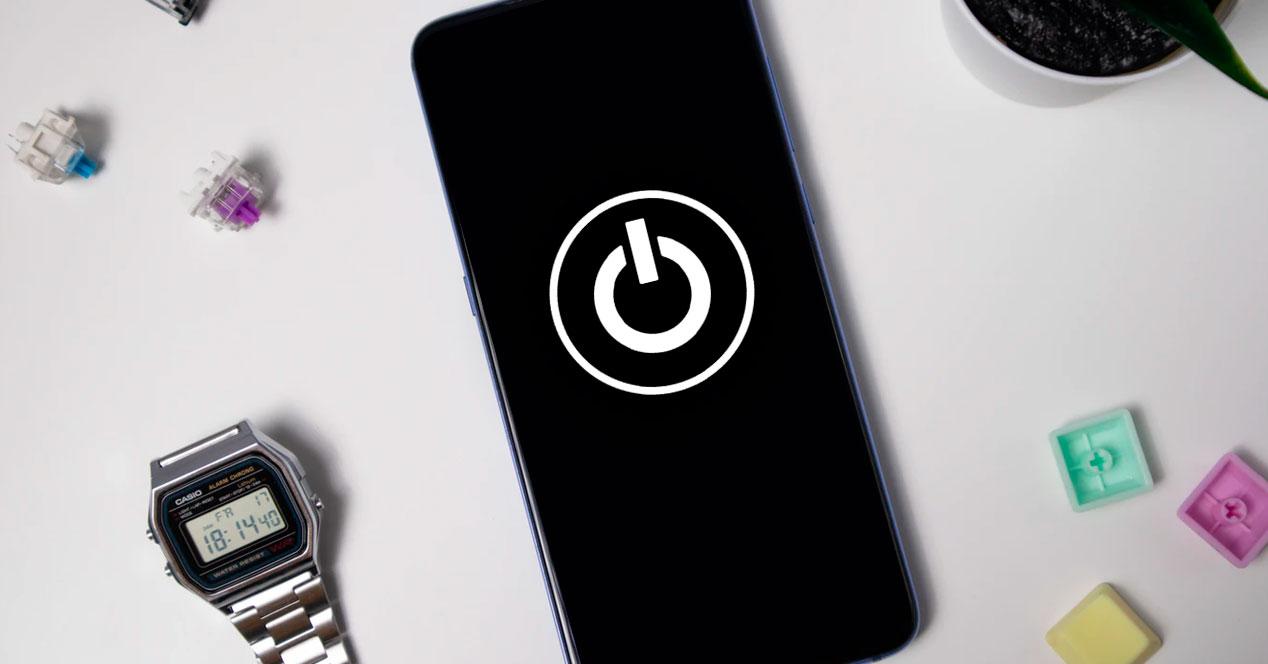
De hecho, siempre que os animamos a reiniciar el equipo para acabar con sus posibles errores, os recomendamos que lo dejéis apagado un rato, tampoco mucho, unos 10 o 15 minutos. Esto suele acabar con todos los problemas generados por una estática inusual en el interior del smartphone.
Una vez lo hayamos reiniciado, lo primero que tendremos que hacer es comprobar si nos podemos conectar a dicha red o si el fallo vuelve a replicarse, estás conectado al WiFi pero no hay forma de navegar por la Red. Si en tu caso se da el segundo hecho, hay otras posibles solucione que te iremos mostrando.
Cambia el tipo de Red
Actualmente no hay una sola forma de conectarnos a nuestra red doméstica. Dependiendo de la capacidad de tu router y las especificaciones del teléfonos, podrás conectarte a tu Red WiFi de diferentes formas. Todo ello dependerá de si estás ante una red de 2.4 GHz, de 5 GHz o, si tu smartphone es más moderno, de 6 GHz.
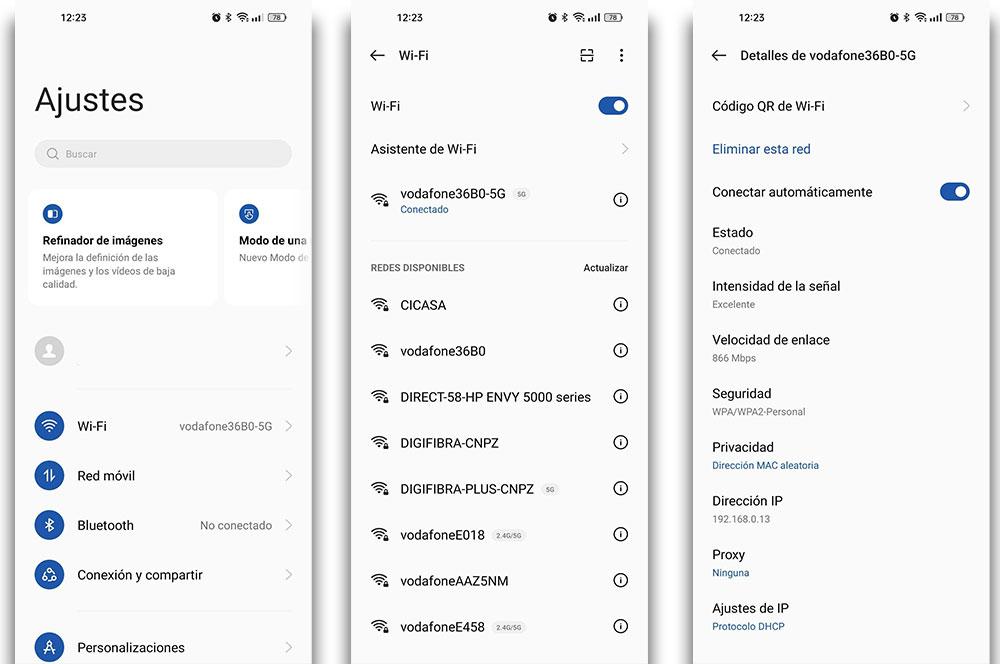
Sobre el papel, la diferencia entre estas redes está en la velocidad. Todas ellas se nutren de la misma conectividad de nuestro contrato, pero van a funcionar mejor o peor dependiendo de la compatibilidad con nuestro teléfono. Por supuesto, esto también implica que alguna puede fallar en algún determinado momento, aunque no es lo más habitual.
Nunca vamos a perder nada por entrar a las diferentes conexiones de nuestra Red. Las vas a identificar porque todas tienen el mismo nombre, pero sin o con las letras 5G al final. No te confundas, esto no es una Red de datos y este número hace referencia a 5 GHz, no a la red a la que podemos conectarnos mediante los datos del teléfono.
Busca una actualización de tu teléfono
También debemos tener en cuenta que mantener el sistema operativo de nuestro smartphone actualizado será un punto importante siempre. Esto incluye principalmente todo aquello que tiene que ver con la red. Y es que, a veces, pueden surgir problemas si contamos con una versión antigua que hagan que el móvil se quede sin WiFi.
Más que nada, porque la marca ha lanzado algún tipo de parche que solucione los problemas que habían aparecido en la versión del software anterior, ya sea del sistema operativo de Google, o de su propia capa de personalización. Por tanto, será bueno buscar una posible actualización que nos pueda solucionar este problema.
El culpable puede ser un virus
Por otra parte, mantener el equipo a salvo de posibles malware es algo fundamental. Y es que a veces surgen este tipo de problemas porque contamos con algún tipo de virus en nuestro dispositivo móvil. Por ello, tendremos que borrar la app que creemos que ha sido la culpable o el archivo que nos hemos descargado recientemente y nos resulta altamente sospechoso.
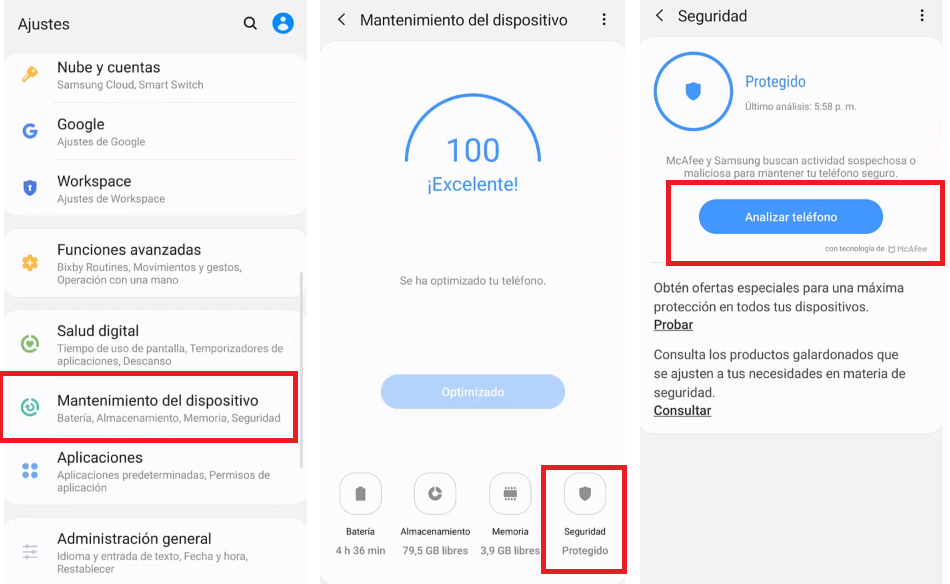
La primera alternativa que tendremos a nuestro alcance para poder acabar con el virus que está provocando el mal funcionamiento de nuestro terminal Android es instalar y ejecutar un antivirus para ver si es capaz de detectarlo y acabar con él.
De hecho, puede darse el caso de que sea el propio antivirus quien también nos esté provocando este fallo. Esto no es tan común en los smartphones como en equipos informáticos, pero no perdemos nada intentando desinstalar el antivirus para ver si podemos recobrar la conectividad WiFi.
Entra en el modo seguro
En caso de que la anterior solución nos muestre que tenemos un virus por culpa de una app, pero no podemos eliminarla, deberemos actuar en el modo seguro. Esta será la mejor forma de eliminar el proceso que está causando que no podamos disfrutar de Internet a pesar de que aparece el icono del WiFi en nuestro smartphone.
La forma para poder entrar en este modo es dejar apretado el botón de encendido y mantener pulsado sobre la opción de apagar hasta que aparezca el Modo Seguro como opción. Una vez consigamos entrar en el modo seguro de nuestro teléfono, tendremos que ir a:
- Accede a los Ajustes
- Acceder al menú de Aplicaciones descargadas
- Desde el listado de aplicaciones buscar la que contiene el malware según el paso anterior

Al pulsar sobre ella, se nos mostrará la opción de eliminarla, si esto se realiza con normalidad, podremos reiniciar fácilmente nuestro teléfono de manera normal para ver si funciona nuevamente este tipo de conectividad. En caso contrario, si la aplicación no es posible eliminarla de manera manual en Android, podremos intentar hacer lo siguiente:
- Abre la app de Ajustes
- Entra en el menú de Seguridad
- Busca el Administrador de dispositivos
- Localiza la app maliciosa y deshabilítala.
- Tras esto, podremos probar otra vez a eliminarla.
Todo esto debería devolver el móvil a su buen funcionamiento y que de una vez por todas, tu móvil haya dejado de estar sin internet.
Restablece todos los ajustes de Red
Si tu teléfono Android tiene problemas para conectarse al router, al Bluetooth, o incluso a una conexión móvil, puede haber un problema con la configuración de red. Y esto también puede implicar que, como es el caso, aunque estamos conectados a una conexión WiFi, no deje de aparecernos el mensaje de que no tenemos Internet.
La configuración de red de tu Android controla a qué se puede conectar tu dispositivo y cómo pero, sin que hagamos nada, estos ajustes a veces pueden corromperse, lo que hace que su teléfono no pueda navegar con normalidad por cualquier Red. Antes de formatear el smartphone como veremos en el siguiente paso, es probable que resetear estos ajustes nos soluciones el problema.
- Abre la aplicación Ajustes en tu teléfono
- Desplázate hasta Sistema o Configuración adicional
- Pulsa Restablecer o Borrar teléfono
- Aquí debería parecer la opción denominada Restablecer la configuración (o los ajustes) de red
- Pulsa y confirma que quieres restablecer la configuración de red
- El dispositivo se reiniciará. Una vez que lo haga, la configuración de red se habrá borrado y restablecido
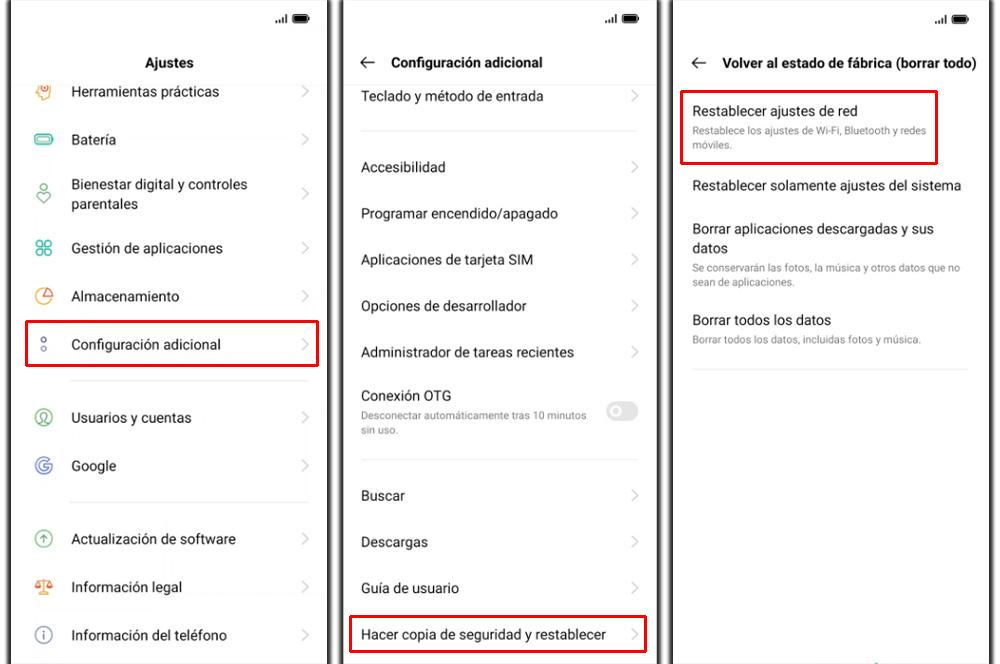
Dependiendo del dispositivo que tengas, restablecer la configuración de red en Android puede estar ubicado en otro menú, así que también puedes buscar «ajustes de Red» en la caja de búsqueda de la configuración del teléfono.
Tras finalizar el proceso, vuelve a conectarte a la red WiFi, introduce su contraseña y verifica si ahora puedes navegar con normalidad y sin que te aparezca el aviso.
Reestablece el teléfono de fábrica
Haz memoria… ¿Cuándo sacaste el smartphone por primera vez de la caja, todo funcionaba con normalidad? Es decir, era posible conectarte a tu red WiFi, o la del trabajo, y no aparecía por ningún lado el mensaje de que no tienes acceso a la red o similares. Entonces, el único paso que nos queda por probar para arreglar el error es ese, devolver el teléfono a su estado inicial.
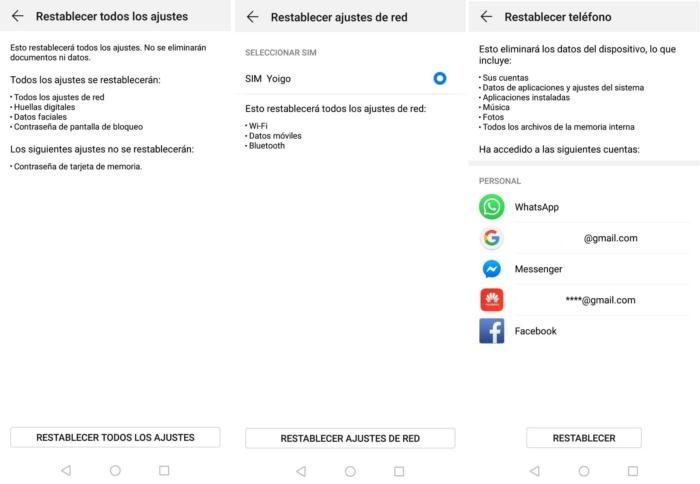
Restablecer de fábrica el smartphone implica perder todos los datos, fotos, vídeos y, lo más importante, fallos que estén ocasionándonos este problema. Por supuesto, primero deberás hacer una copia de seguridad para que no se pierdan tus archivos importantes. Después, solo debes…
- Acceder al panel de Ajustes
- Seleccionar el menú de Copia de seguridad y restablecimiento
- Abrir el menú de Restaurar el teléfono o Borrar todos los datos
- Iniciar el proceso
Configura de nuevo el teléfono, como si lo acabaras de iniciar por primera vez y comprueba si esta ha sido la solución definitiva que acabe con el molesto fallo del WiFi.
Acude al servicio técnico
Si hemos restaurado el móvil a sus valores de fábrica y sigue sin conectarse a la red WiFi pudiendo llegar hasta el punto en el que no detecta ninguna señal para conectarse, es que algo va muy mal, pero no debemos de preocuparnos. Uno de los problemas que puede estar ocasionando esto es un fallo en la antena que se conecta a la red WiFi. La misma puede haberse roto tras una caída fuerte que haya sufrido el móvil o por el deterioro del mismo con el paso de los años y cuando la misma se rompe o empieza a dar problemas, nuestra conexión WiFi pasa a ser muy intermitente o directamente, no se puede conectar.
La solución de este problema es relativamente sencilla, no vamos a poner en peligro nuestro teléfono móvil. Esta pasará por un cambio de antena, que recomendamos, se haga a través del servicio técnico, ya que si no tenemos los suficientes conocimientos, podremos tener problemas mucho más graves con nuestro teléfono. Debemos tener en cuenta, si el móvil ya tiene muchos años y no sólo es la antena lo que falla, que quizás vaya siendo hora de valorar un posible cambio de teléfono móvil aunque será una cuestión que dependerá de tu bolsillo.
Soluciona tus problemas con el WiFi en el móvil
A veces, el conectar nuestro teléfono móvil al WiFi puede ser un auténtico quebradero de cabeza y buscar una solución puede ser más complicado de lo que podría parecer en un principio, por lo que te explicamos todas las soluciones para que puedas arreglar el WiFi en tu móvil independientemente de su marca.
De manera general, podemos especificar que previamente compruebes que nuestro router se encuentra correctamente encendido así como nuestra conexión WiFi y la conexión entre dicho router y nuestro teléfono sea correcta. Una vez hayas comprobado todas estas opciones, si tu router sigue sin funcionar como debería, es el momento de pensar en soluciones concretas.
No funciona el WiFi en mi Xiaomi
Si tenemos algún tipo de problema en nuestro Xiaomi, el reinicio del teléfono será una buena opción antes de pasar a la configuración de nuestro móvil; esta será una cuestión que debemos llevar a cabo también en los modelos que vengan más adelante, pues es común a ellos.

No son pocas ocasiones en la que la activación de otros modos en los teléfonos de Xiaomi acaba interfiriendo en la correcta utilización de nuestro WiFi, no pudiendo conectar a internet. Algunos de estos modos son el modo Ahorro de Batería o la activación del Bluetooth; ambos pueden provocar interferencia entre ambos, provocando que la conexión no fragüe, por lo que deberás eliminar dicha conexión para comprobarlo. En el caso de que esto no funcione, deberás comprobar el alcance de tu teléfono respecto al router o incluso si existe alguna interferencia que está provocando que la red no llegue correctamente a nuestro Xiaomi.
Soluciona los problemas de WiFi en Samsung
Los teléfonos móviles de Samsung también pueden llegar a darnos ciertos problemas a la hora de conectarnos a una red WiFi, lo que puede acabar provocando que tengamos que tomas medidas que pueden ser ciertamente complicadas para algunos usuarios.
Más allá de comprobaciones y herramientas que ya hemos explicado, tendrás que iniciar tu teléfono en modo seguro para ver si hay algún problema con alguna app o si también hay problemas con el WiFi en nuestro teléfono móvil; y para que no te pierdas en absoluto durante este momento, te explicamos los pasos que debes seguir:
- Abre la configuración rápida y presiona el icono de Energía en la parte superior.
- Pulsa sobre Apagar hasta que se muestre el Modo seguro.
- Toca Modo seguro para encender tu dispositivo en este modo. Si lo has hecho bien, verás la leyenda de modo seguro en la parte inferior de la pantalla.
Arregla el WiFi en tu iPhone
Si tu problema con el WiFi es en el iPhone, más allá de las comprobaciones previas que debes realizar, iOS nos da algunas herramientas con las que poder adivinar que algo está ocurriendo. En iPhone, cuando algo ocurre, nos aparece un mensaje en color naranja bajo la red WiFi que nos indica que no hay conexión; si esto te ocurre, pulsa para obtener más información y saber qué ocurre. Este caso en el que estás conectado pero no hay internet, es más normal de lo que parece.
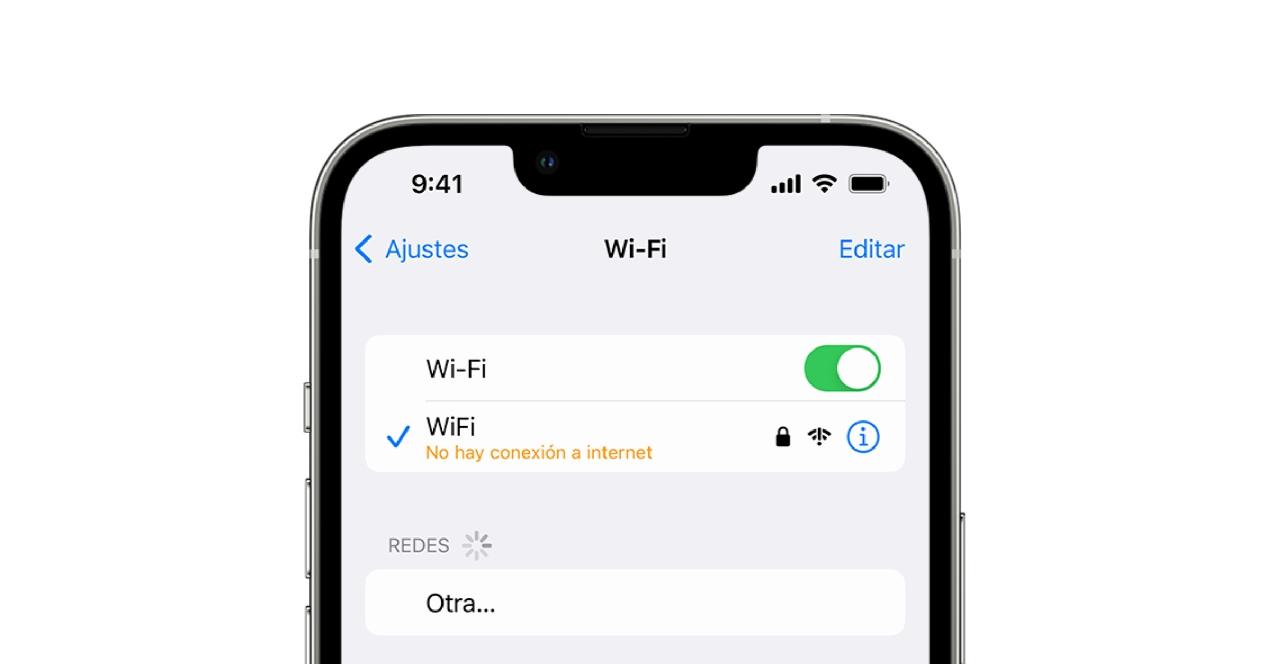
En el caso de que esto no te ocurra, lo único que te quedará por delante será reiniciar los ajustes de red de tu teléfono pulsando sobre Ajustes > General > Transferir o restablecer el dispositivo > Restablecer > Restablecer ajustes de red. Con esto podremos olvidarnos de los problemas a pesar de que eliminar por completo todos nuestros datos. Eso sí, no te olvides previamente de realizar una copia de seguridad con la que no vayas a tener este tipo de problemas.

